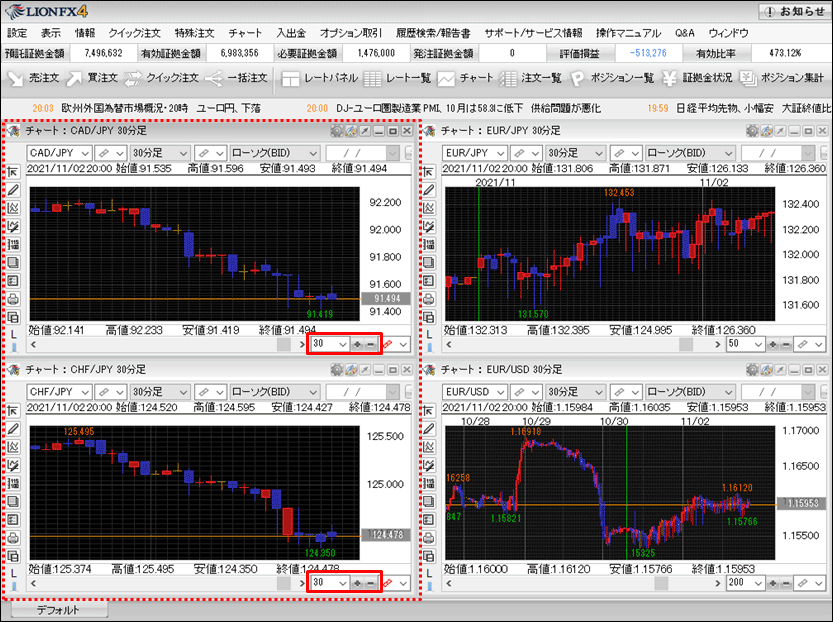複数のチャートでローソク足の表示本数を同時に変更したい。
1. 取引画面左上の【設定】→【注文&動作設定】をクリックします。
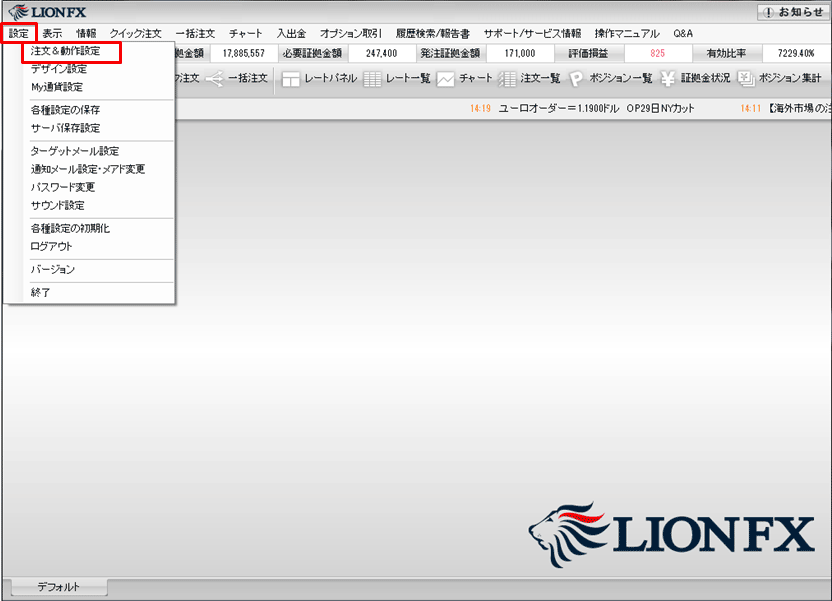
2. 【注文&動作設定】画面が表示されます。【注文動作設定】をクリックします。
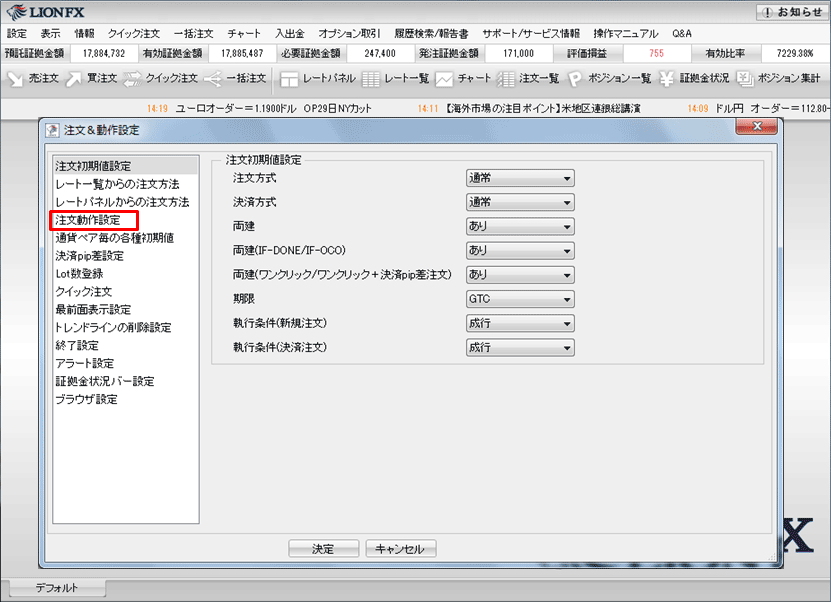
3. 【メニュー連動機能】の項目をクリックします。
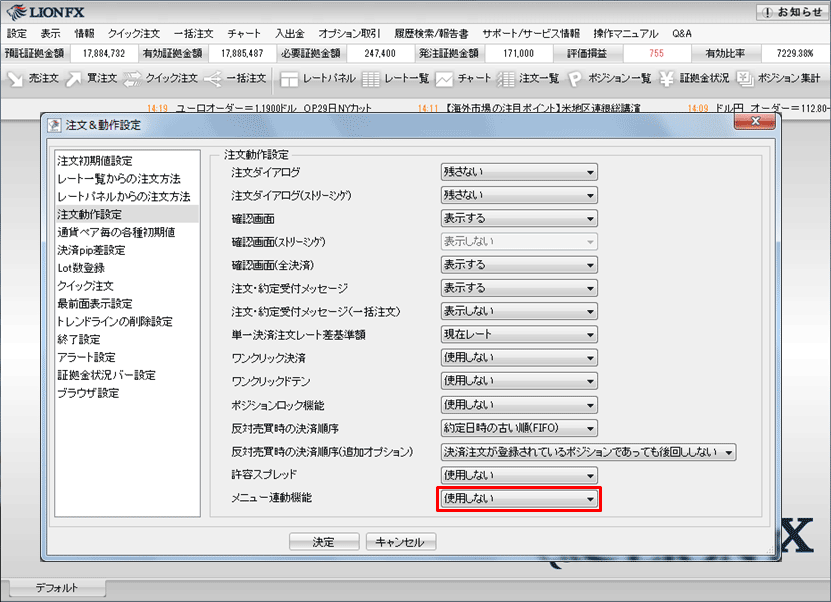
4. 「チャートで使用」または「チャートとクイック注文で使用」を選び、【決定】ボタンをクリックします。
ここでは「チャートで使用」を選びます。
・「チャートで使用」…同じタブ内のチャートで、通貨ペア、時間足、ローソク足の表示本数を連動させることができます。
・「チャートとクイック注文で使用」…「チャートで使用」の機能 + クイック注文の通貨ペアも連動させることができます。
ここでは「チャートで使用」を選びます。
・「チャートで使用」…同じタブ内のチャートで、通貨ペア、時間足、ローソク足の表示本数を連動させることができます。
・「チャートとクイック注文で使用」…「チャートで使用」の機能 + クイック注文の通貨ペアも連動させることができます。
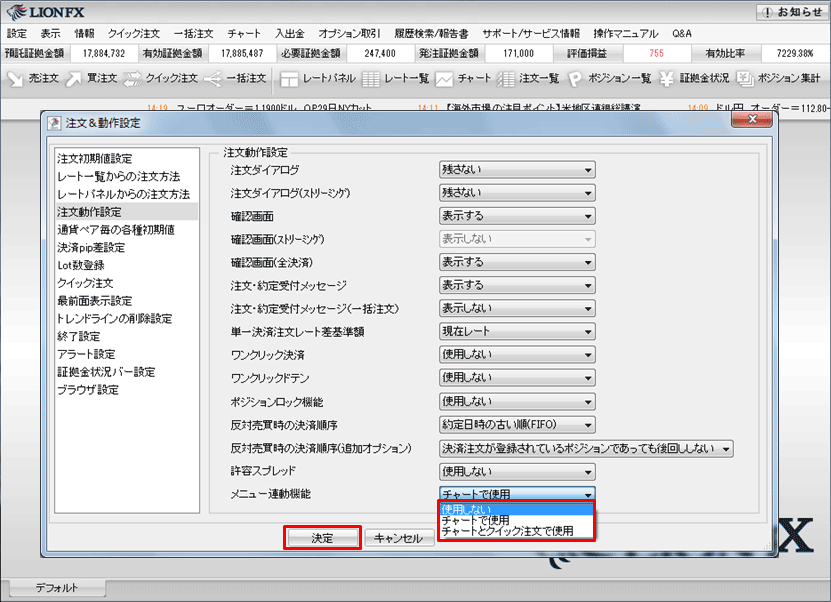
5. チャートを表示して、ローソク足の表示本数を連動したいチャートの をクリックします。
をクリックします。
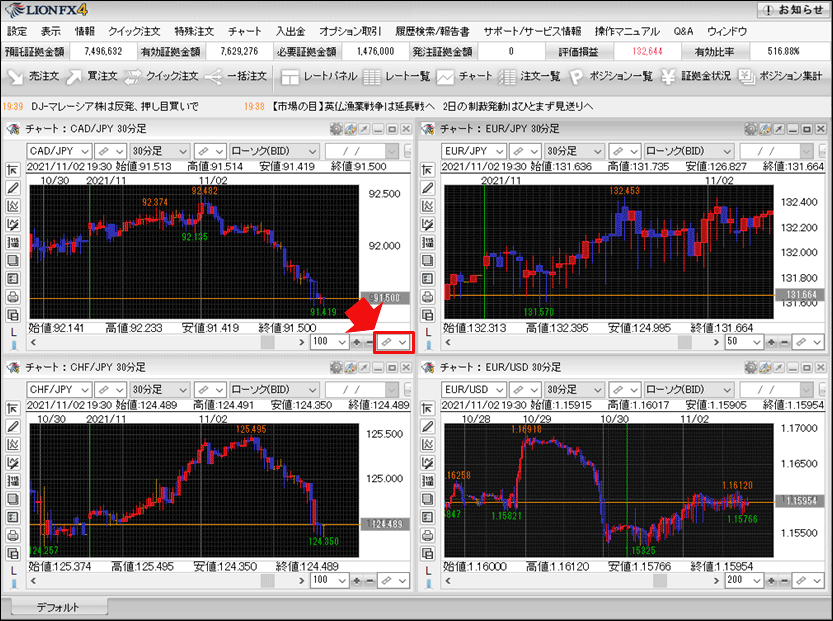
6. 「赤」、「青」、「黄」、「緑」のマークから1つを選択します。ここでは「赤」を選択します。
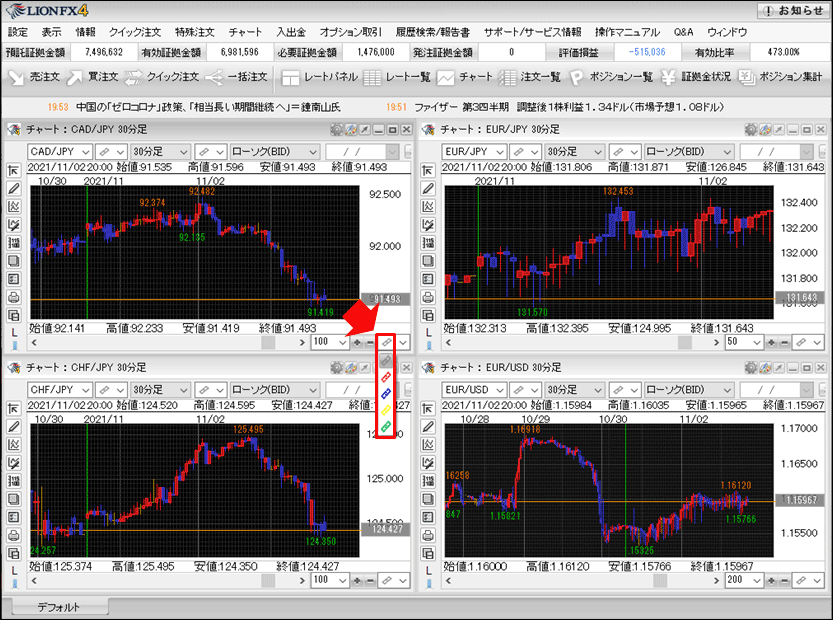
7. 同様に、通貨ペアを連動したいチャートの を同じ色に設定します。
を同じ色に設定します。
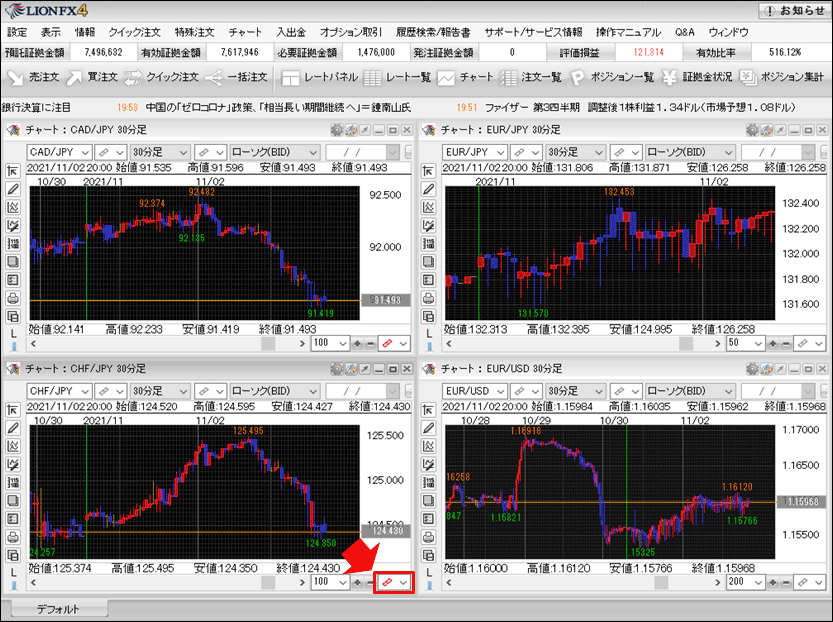
8. 「赤」に設定したチャートのうち、1つのチャートのローソク足の表示本数を変更します。ここでは「100」→「30」に変更します。
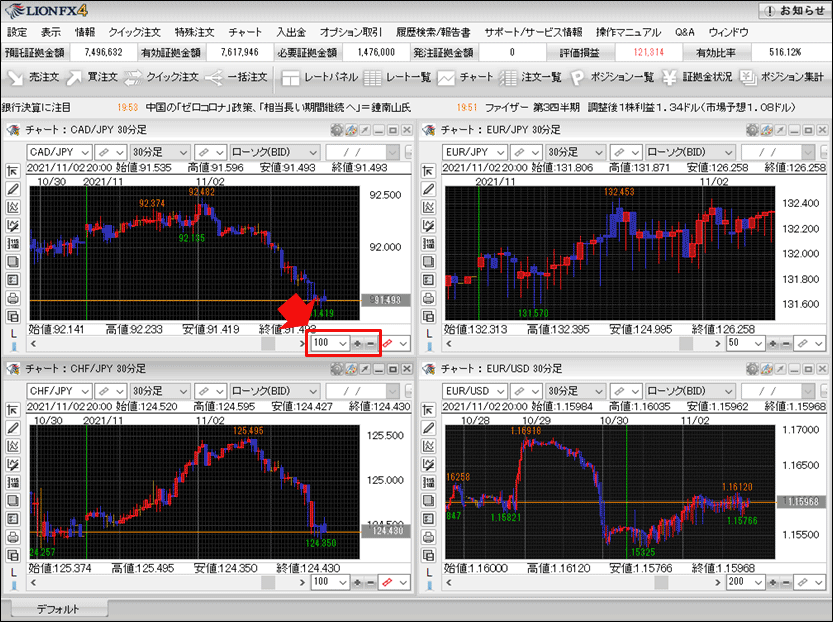
9. 「赤」に設定したチャートのローソク足の表示本数が、連動して「30」に変わりました。
※連動の機能は表示中の画面タブのみ有効となります。複数の画面タブを設定している場合、
タブを超えて同じ色のマークを設定していても非表示の画面タブには連動しませんのでご注意ください。
※連動の機能は表示中の画面タブのみ有効となります。複数の画面タブを設定している場合、
タブを超えて同じ色のマークを設定していても非表示の画面タブには連動しませんのでご注意ください。